Gunakan Mode Ambient pada Samsung Smart TV 2024 Anda

Mode Ambient pada Samsung Smart TV 2024 mengubah ruang keluarga Anda menjadi galeri seni yang dapat disesuaikan! Anda dapat menggunakan Mode Ambient untuk menampilkan karya seni, fotografi, dan ilustrasi yang telah dikurasi di layar saat tidak digunakan. Selain itu, Anda dapat menambahkan gambar Anda sendiri ke Smart TV menggunakan aplikasi SmartThings di ponsel.

Untuk mulai menggunakan Mode Ambient, navigasikan ke dan pilih Mode Ambient di sisi kiri layar Beranda Smart TV Anda. Kemudian, pilih dari pilihan berikut ini:
- Edisi Khusus: Nikmati konten seni kreatif dan desain interior yang dibuat oleh seniman dan desainer terbaik dunia.
- Cinemagraph: Menambahkan animasi perulangan ke bagian tertentu dari foto.
- Album Saya: Mengubah ruang keluarga Anda menjadi galeri pribadi dengan berbagai gaya bingkai saat menampilkan foto menggunakan aplikasi SmartThings di ponsel. Anda dapat menghias layar TV dengan foto Anda sendiri!
- Q Collection (Koleksi Q): Menyediakan konten yang didedikasikan untuk Samsung QLED TV.
- Suasana Hati: Menciptakan suasana yang tepat agar sesuai dengan suasana hati Anda.
- Relaksasi: Bersantailah dengan pilihan konten yang menenangkan yang terinspirasi dari alam.
- Dekorasi: Tingkatkan ruang keluarga Anda dengan berbagai pemandangan alam yang indah, desain interior kontemporer, pencahayaan modern, dan tema keluarga yang menyenangkan.
- Info: Memungkinkan Anda memilih informasi penting secara real-time, seperti cuaca, suhu, waktu, dan berita.
- Karya seni: Nikmati fotografi menakjubkan yang telah dikurasi secara profesional dari koleksi fotografi terbaik.
- Tema Latar Belakang: Untuk alternatif penuh gaya daripada layar hitam polos, Anda dapat memilih tema yang memadukan TV Anda dengan sempurna ke dalam ruang keluarga.
- Rutinitas: Nikmati berbagai rutinitas yang dirancang khusus atau buat rutinitas Anda sendiri menggunakan aplikasi SmartThings di ponsel Anda.
Anda juga dapat menetapkan konten sebagai favorit Anda. Tekan tombol Pilih pada remote control Smart TV, lalu pilih Favorit untuk menyimpan konten ke favorit Anda.
Sebelum Anda mulai menggunakan Mode Sekitar dengan aplikasi SmartThings di ponsel, pastikan Anda telah menambahkan Samsung Smart TV ke aplikasi SmartThings. Kemudian, ikuti petunjuk di bawah ini:
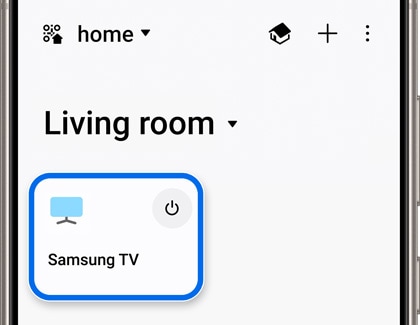

Untuk menampilkan foto pribadi Anda di Smart TV dengan Mode Ambient, Anda harus menggunakan aplikasi SmartThings di ponsel. Pastikan TV Anda telah ditambahkan ke aplikasi SmartThings, lalu ikuti langkah-langkah di bawah ini:
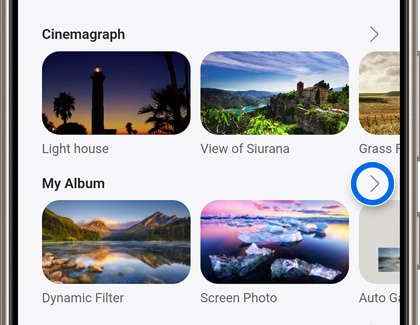

Anda juga dapat menyesuaikan pengaturan mode Ambient, seperti kecerahan otomatis. Untuk menemukan opsi layar Ambient, arahkan ke bagian bawah layar mode Ambient. Pengaturan berikut ini akan tersedia:
- Kecerahan Otomatis: Mengubah pengaturan kecerahan otomatis.
- Tidur Setelahnya: Menentukan kapan layar Mode Sekitar mati secara otomatis.
- Atur Ulang Album Saya: Mengatur ulang foto yang disimpan di Album Saya.
- Apa itu Ambient: Melihat informasi tentang Mode Sekitar dan fungsinya.

Anda dapat menyesuaikan konten Mode Sekitar lebih lanjut agar sesuai dengan preferensi Anda. Saat konten ditampilkan di layar, tekan Ke atas pada remote control Smart TV untuk menyesuaikan kecerahan, saturasi, dan nada warna di Pengaturan Layar. Selain itu, Anda dapat menambahkan efek seperti Latar Belakang atau Bayangan dengan opsi Edit, tergantung pada konten.
Note: Available functions may not be supported depending on the content selected.
Terima kasih atas tanggapan Anda
Mohon jawab semua pertanyaan.
RC01_Static Content



